首先通过“查找全部”后按Ctrl+A可选中所有匹配单元格;其次利用“定位条件”按数据类型批量选择相同内容;最后可通过VBA宏自动查找并选中所有结果。
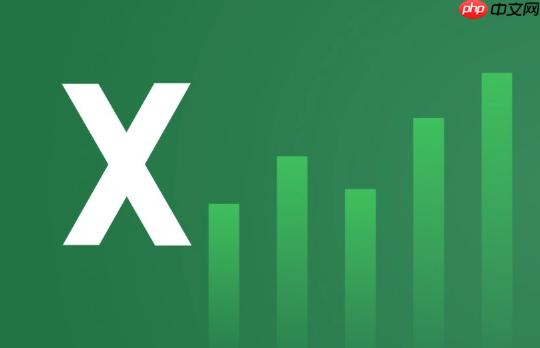
如果您在Excel中执行查找操作后,希望将所有匹配的单元格内容选中以便统一处理,则可以通过以下方法实现。这些方法可以帮助您快速定位并批量选择查找到的单元格。
Excel的“查找”功能结合“定位”特性,可以在一次操作中高亮并选中所有符合条件的单元格。该方法利用了Excel内置的选择机制,确保所有搜索结果被同时选中。
1、按下 Ctrl + F 打开“查找和替换”对话框。
2、在“查找内容”框中输入您要搜索的文本或数值。
3、点击“查找全部”按钮,此时下方会列出所有匹配的单元格地址。
4、按住 Ctrl + A 选中列表中的所有搜索结果项。
5、关闭查找窗口,此时所有符合条件的单元格已被自动选中。
当您已经知道某一特定值存在于多个单元格中,并希望通过高级选择方式将其全部选中时,可借助“定位条件”功能实现跨区域选择。此方法适用于重复数据的集中操作。
1、先手动查找一个包含目标内容的单元格,确认其存在位置。
2、按下 F5 键打开“定位”对话框,然后点击“定位条件”。
3、选择“公式”、“常量”等数据类型(根据实际内容选择),若不确定类型,可尝试“所有”。
4、配合查找筛选出的数据特征,在弹出的选项中找到与目标值一致的类别。
5、完成选择后,Excel会自动高亮所有符合条件的单元格。
对于需要频繁执行此类操作的用户,编写一段简单的VBA代码可以极大提升效率。宏程序能够自动遍历指定范围内的单元格,并将匹配项加入到选中区域。
1、按下 Alt + F11 打开VBA编辑器。
2、插入一个新模块,并粘贴如下代码:
Sub SelectAllFindResults()
Dim FoundCell As Range, SearchRange As Range, UnionRange As Range
Set SearchRange = ActiveSheet.UsedRange
Set FoundCell = SearchRange.Find(What:="您的查找内容", LookIn:=xlValues, LookAt:=xlPart)
If Not FoundCell Is Nothing Then
Set UnionRange = FoundCell
Do
Set FoundCell = SearchRange.FindNext(FoundCell)
If FoundCell Is Nothing Then Exit Do
Set UnionRange = Union(UnionRange, FoundCell)
Loop While Not FoundCell Is Nothing And FoundCell.Address UnionRange.Range("A1").Address
UnionRange.Select
End If
End Sub
3、将代码中的“您的查找内容”替换为实际要查找的文本。
4、运行宏,所有匹配的单元格将被一次性选中。
以上就是excel查找后如何选中所有单元格内容的详细内容,更多请关注php中文网其它相关文章!

全网最新最细最实用WPS零基础入门到精通全套教程!带你真正掌握WPS办公! 内含Excel基础操作、函数设计、数据透视表等

Copyright 2014-2025 https://www.php.cn/ All Rights Reserved | php.cn | 湘ICP备2023035733号